모바일 페이지 설정
모바일 페이지를 만든 후 속성 설정 영역의 페이지 설정에서 페이지를 설정할 수 있습니다.
포건시 이름
페이지의 이름입니다. JavaScript에서 페이지 객체를 가져오는 데 사용할 수 있습니다.
연동 마스터 페이지 이름
현재 페이지에 이미 있는 마스터 페이지를 설정합니다. 페이지 이름을 마우스 오른쪽 버튼 클릭하고 마스터 페이지 설정을 선택할 수도 있습니다.
마스터 페이지를 선택한 후 오버플로 모드를 설정하여 하위 페이지를 표시하는 방법을 설정할 수 있습니다. 모바일 페이지의 오버플로 모드 설정은 일반 페이지의 오버플로 모드와 동일합니다(오버플로 모드 참조).
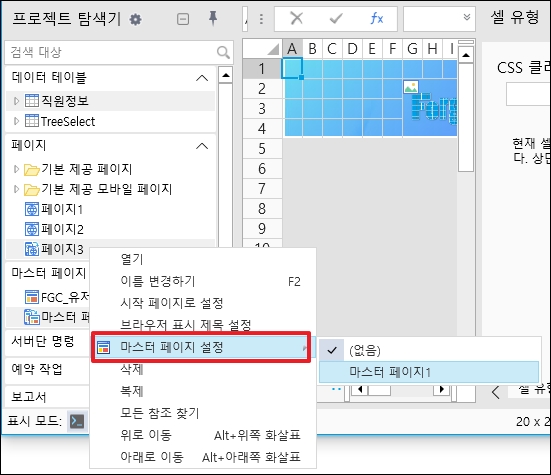
세로 행 수
모바일 페이지의 높이를 조정할 페이지의 행 수를 설정합니다.모바일 페이지의 높이를 조정할 페이지의 행 수를 설정합니다.
가로 열 수
모바일 페이지의 너비를 조정할 수 있는 페이지 열 수를 설정합니다.
기본 페이지로 설정
페이지를 앱의 기 페이지로 설정하고 시작 페이지는 웹 사이트의 첫 페이지입니다. 페이지 목록에서 페이지 이름이 굵은 페이지는 시작 페이지입니다.
사이트의 첫 페이지를 설정하는 방법에는 세 가지가 있습니다.
방법 1. [파일]-> [옵션]-> [응용 프로그램 설정]을 선택하고 항상 첫 페이지 표시를 선택합니다.
방법 2. 속성 설정 영역의 페이지 설정에서 시작 페이지로 설정을 선택합니다.
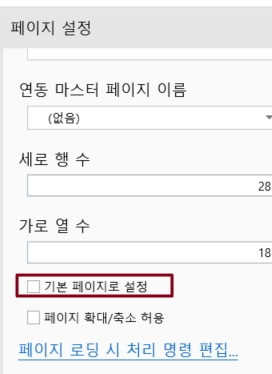
페이지를 마우스 오른쪽 버튼을 클릭하고 팝업 메뉴 선택 상자에서 시작 페이지로 설정을 선택합니다.
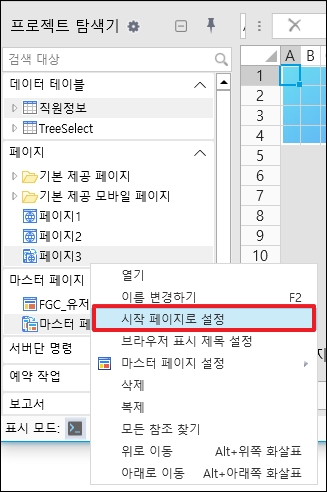
페이지가 로딩 시 처리 명령 편
페이지가 로드될 때 실행되는 특정 명령입니다.
페이지 인쇄 정보 설정
이 인쇄 정보는 Excel 내보내기 및 PDF 내보내기에 사용됩니다.
Excel 페이지 설정과 유사한 Page, Margin, Header/Footer 및 Worksheet의 4개 탭이 포함되어 있지만 인쇄 품질, 초안 품질, 설명 및 오류 셀 인쇄 설정을 지원하지 않습니다.
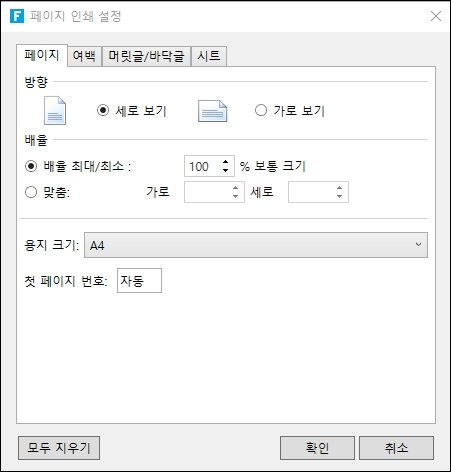
페이지 확대/축소 허용
이 옵션을 선택하면 모바일에서 페이지를 확대/축소할 수 있습니다.
Apple 휴대폰에서 텍스트 상자 또는 여러 줄의 텍스트 상자와 같은 입력 가능한 유형의 셀에 포커스가 있을 때 페이지를 확대할 수 있습니다. 두 번 클릭하여 확대할 수도 있습니다.
페이지 늘이기 모드
전역 설정에서 상속, 없음, 수평으로 늘이기, 세로로 늘이기, 양쪽 늘이기, 화면 비율 유지하고 수평으로 늘이 6가지 모드를 사용하여 늘이기 모드를 설정할 수 있습니다.
미 저장 변경사항 설정
페이지를 떠날 때 제출된 데이터가 있는지 확인하고, 체크한 후 확인하고, 페이지에 제출되지 않은 데이터가 있는 경우 페이지를 나갈 때 프롬프트 상자가 나타납니다. 기본적으로 이 항목은 선택 취소되어 있습니다.
사용자 JavaScript 업로드
페이지에 첨부된 특정 JavaScript(접미사 이름.js) 파일입니다.
Last updated